윈도우 10 자동 로그인 암호 그대로 사용 프로그램으로 간단히 설정하기
윈도우 프로그램 사용 시 부팅 후 로그인 화면에 아이디와 비빈을 입력 후
로그인하는데요.
혼자 사용하는 컴퓨터인 경우 로그인 절차가 불편할 수 있습니다.
예전 윈도우 버전에서는 사용자 계정 설정에서 자동 로그인 기능을 제공했지만
윈도우 10 20H1이후 버전이나 윈도우 11 버전에서는 더 이상 이 기능을 제공하지 않습니다.
그래서 보통 비밀번호를 제거하고 사용하시기도 하는데요.
아무래도 보안상 비밀번호를 사용하는 것이 좋겠지요
비밀번호는 그대로 유지하고 로그인 화면에서 비밀번호 입력 없이 자동 로그인 할 방법을 알아보겠습니다.
마이크로소프트에서 이 기능을 제외하는 대신 윈도우 자동 로그인 프로그램을 제공하고 있는데요
윈도우 공식 배포 프로그램이라서 안전하기 때문에 안심하고 사용하실 수 있습니다.
사용하는 프로그램은 Auto logon인데요 설치 파일을 다운로드 하기위해
Autologon 다운로드(여기)를 클릭합니다.
사이트에 접속하면 최신버전을 다운로드 합니다.

프로그램을 실행하기전 시스템 종류를 확인해야 하는데요.
탐색기 실행 후 [내 PC]에서 마우스 오른쪽 버튼 클릭 후 메뉴 중 [속성]을 선택합니다.

정보 창이 열리면 시스템 종류가 몇비트 인지 확인합니다.

다운로드가 완료되면 압축 해제 합니다. 시스템 종류에 맞는 파일을 실행합니다. 시스템 종류가 x64이면 Autologon64.exe를 실행하시면 됩니다.

동의 버튼이 나오면 [Agree] 버튼을 클릭합니다.
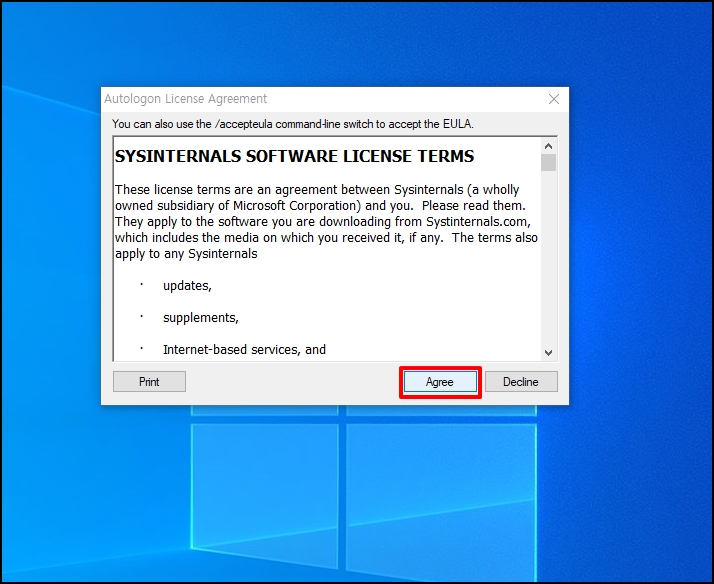
사용자 계정 정보 Autologon 화면이 나오는데요.
다음을 입력합니다.
Username : 윈도우 계정
Password : 비밀번호
모두 입력하셨으면 우측 상단 [Enable] 버튼을 클릭해 주세요
Domain은 별도 AD 연결을 하지 않으셨으면 그냥 놔두시면 되고
AD 연결을 하셨으면 도메인명 입력하시면 됩니다.
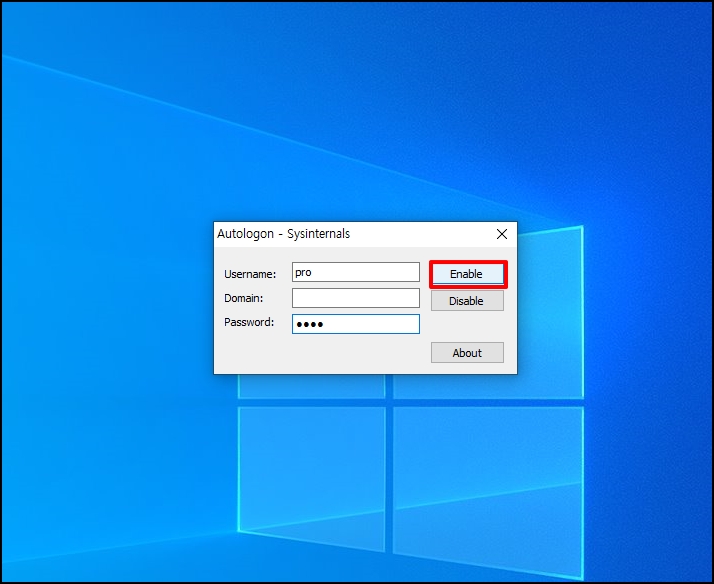
Autologon successfully configured. 메시지 뜨면 적용 완료되었습니다.
이제 재부팅 하시면 로그인 과정 없이 자동 로그인되어 사용하실 수 있습니다.
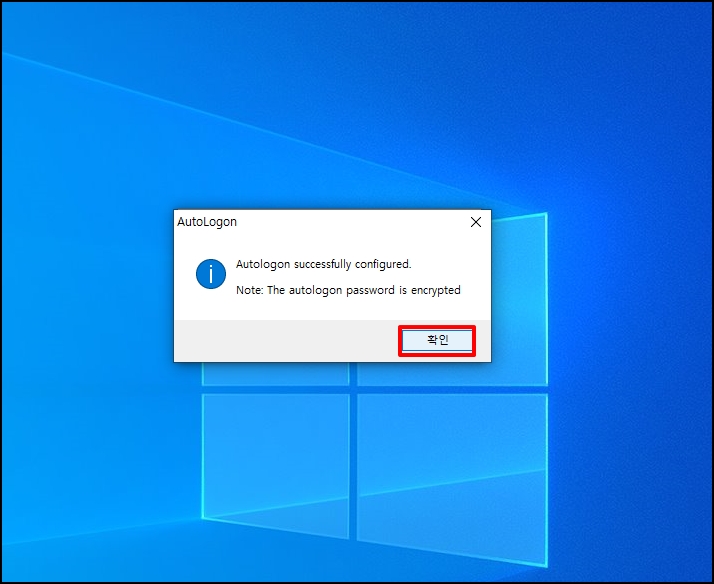
자동 로그인 해제 시 계정 정보 입력 후 [Disable] 버튼을 클릭하시면 됩니다.

윈도우 10 자동 로그인 암호 그대로 사용 프로그램으로 간단히 설정하기를 알아보았습니다.